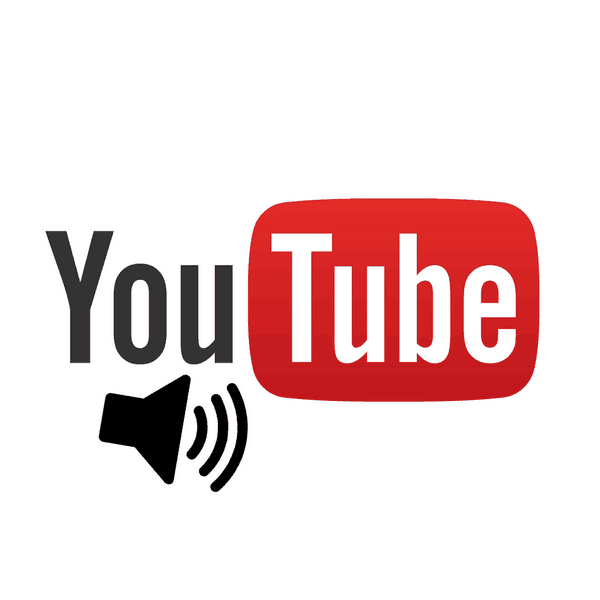Записвайте аудио от видеоклипове в YouTube
Видеоклиповете в YouTube често са придружени от интересна и красива музика или включват важна информация, която искате да запазите. Ето защо, много потребители имат въпрос: как да извлечете звука от видеото в YouTube, без да го изтегляте напълно.
Конвертиране на видео към аудио
Процесът на записване на аудио от видеоклип в YouTube се нарича конвертиране и включва преход от видео формат (например AVI) към аудио формат (MP3, WMV и др.). Тази статия ще обсъди най-популярните начини за конвертиране на аудио от видео към YouTube, включително онлайн услуги и специални програми за видео обработка с различно качество.
Вижте също: Как да използвате YouTube
Метод 1: Онлайн услуги
Най-бързият и най-лесният начин да получите желания видеоклип в MP3 или друг популярен аудио формат е да използвате онлайн услугата. Обикновено те не изискват възнаграждение и са абсолютно законни.
Convert2mp3.net
Най-популярният сайт за конвертиране на видеоклипове от YouTube в MP3 и други аудио формати. Това означава, че изходящият потребител получава звуков запис от видеото. Този ресурс се отличава с бързо конвертиране и опростен интерфейс, както и възможност за конвертиране не само в други аудио, но и във видео формати.
Отидете на уебсайта на Convert2mp3.net
- Отворете въпросната уеб услуга на връзката по-горе.
- Копирайте връзката от адресната лента на сайта на YouTube и го поставете в специалното поле, показано на екрана.
- В следващото поле потребителят може да избере кой формат да конвертира видеото (MP3, M4A, AAC, FLAC и др.). Моля, обърнете внимание, че сайтът също така предоставя възможност за конвертиране на видео файлове в AVI, MP4, WMV, 3GP. Имайте това предвид.
- Използвайте бутона "Конвертиране" .
- Изчакайте до края на процеса.
- Ако потребителят иска да промени името на пистата, той може да го направи, като смени реда “Изпълнител” и “Име” .
- Когато кликнете върху бутона Разширени маркери, можете да промените името на албума и корицата на песента.
- По-долу можете да слушате конвертирания аудио файл.
- Кликнете върху „Продължи“, за да продължите, или „Прескачане на тази страница (без тагове)“, ако няма променени данни.
- Натиснете “Download”, за да изтеглите получения файл.
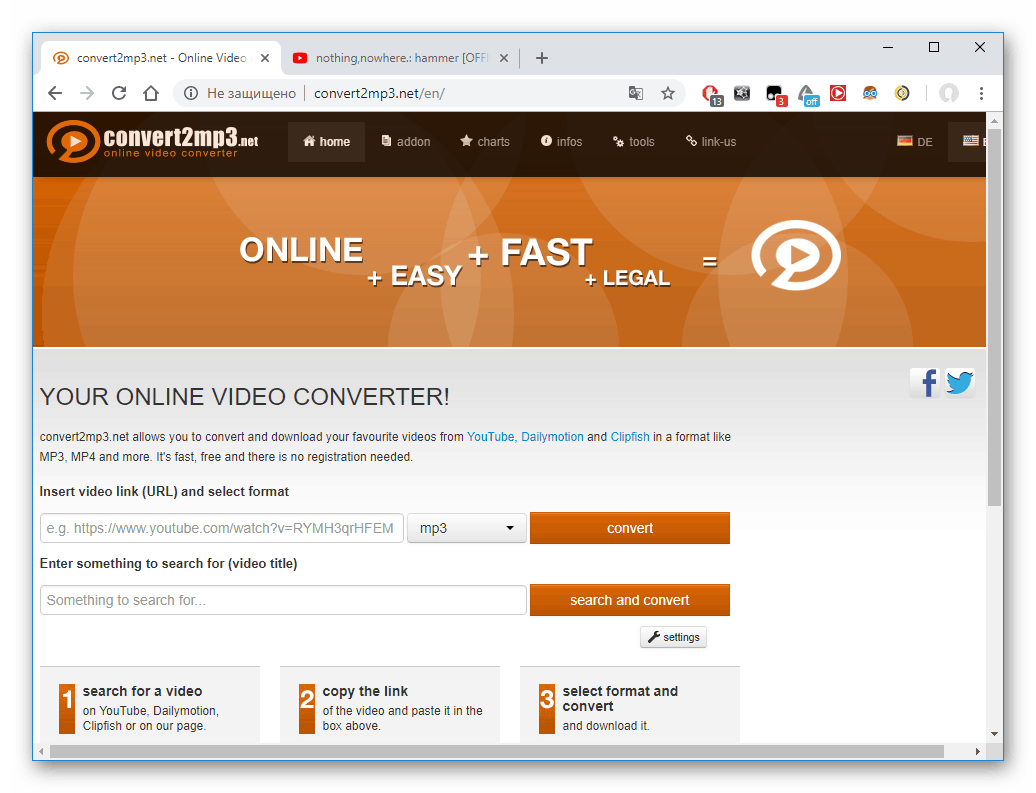
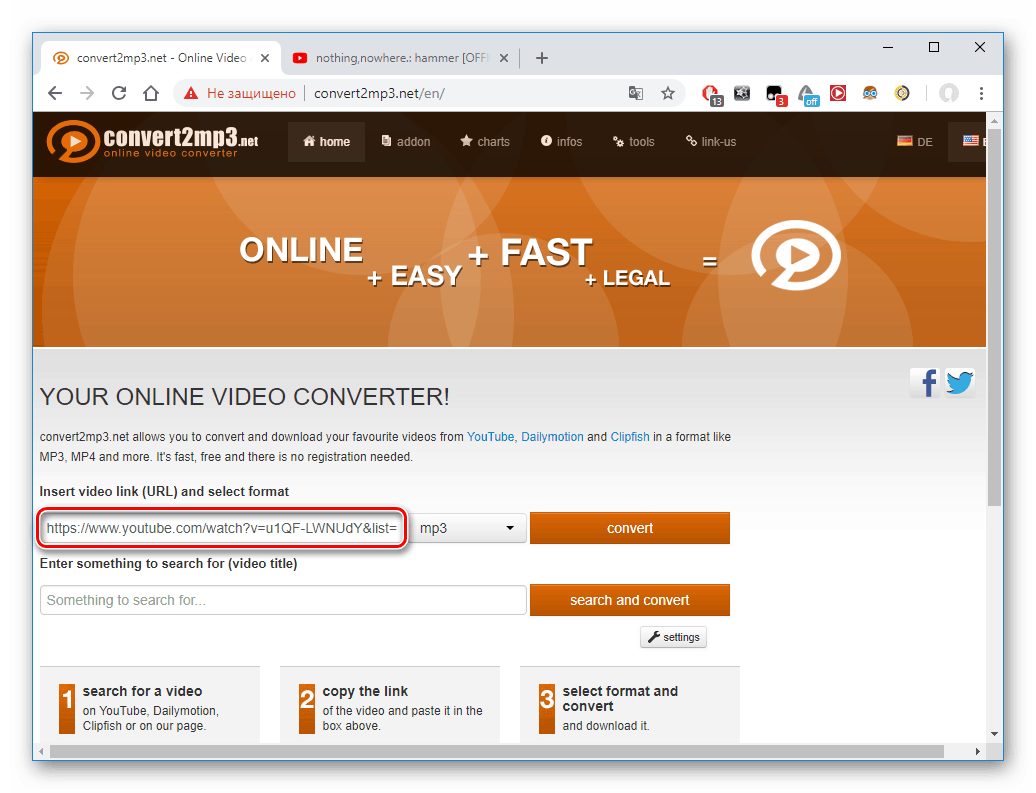
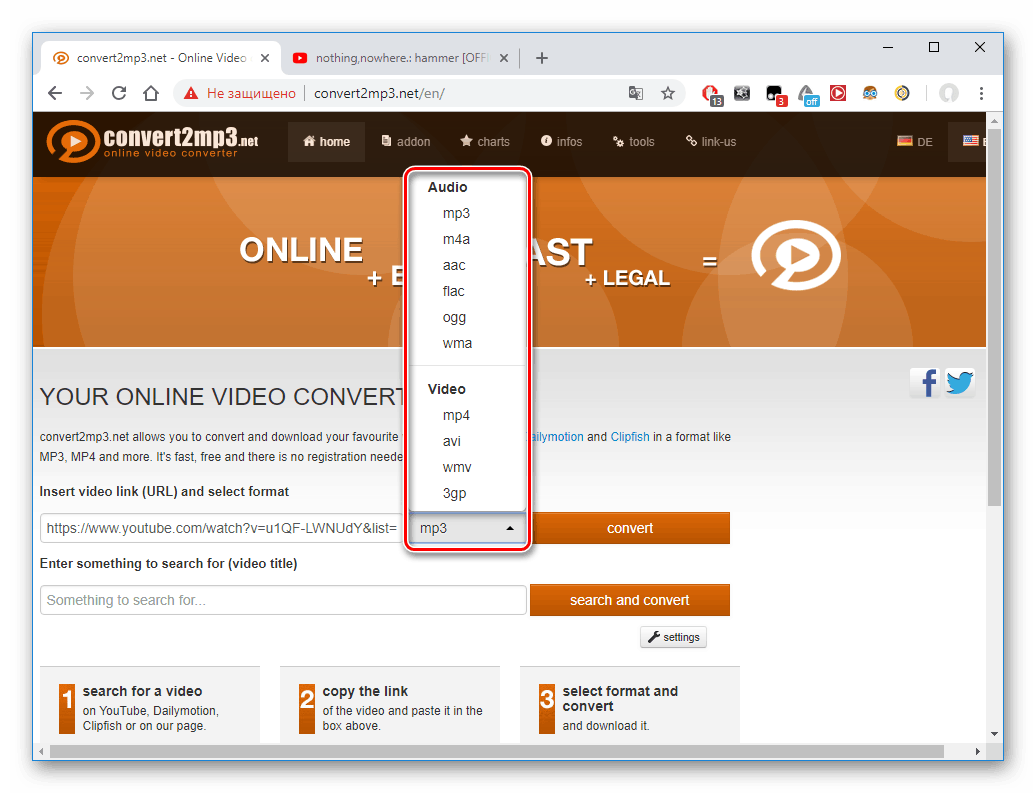


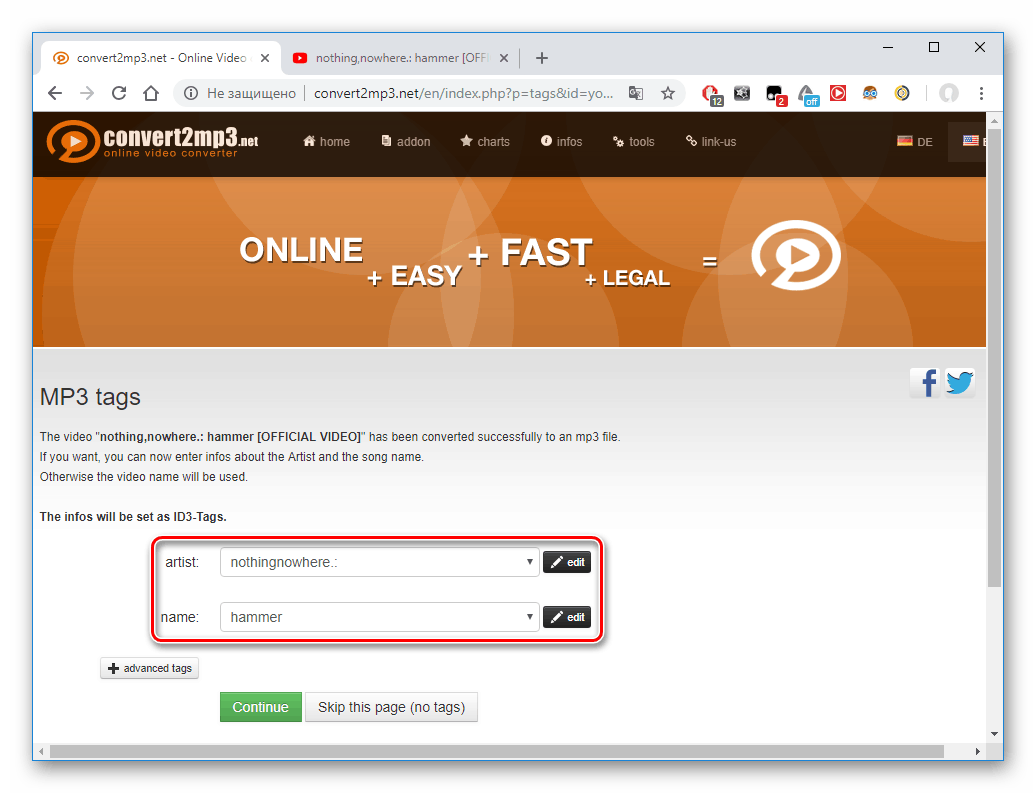
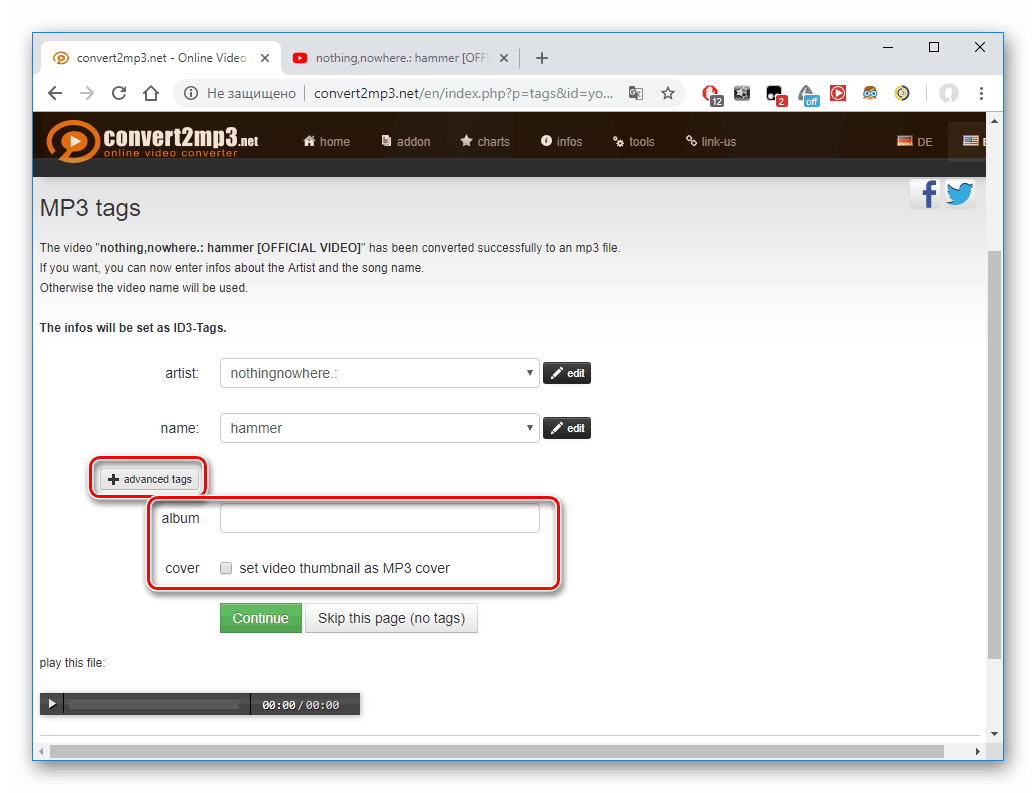
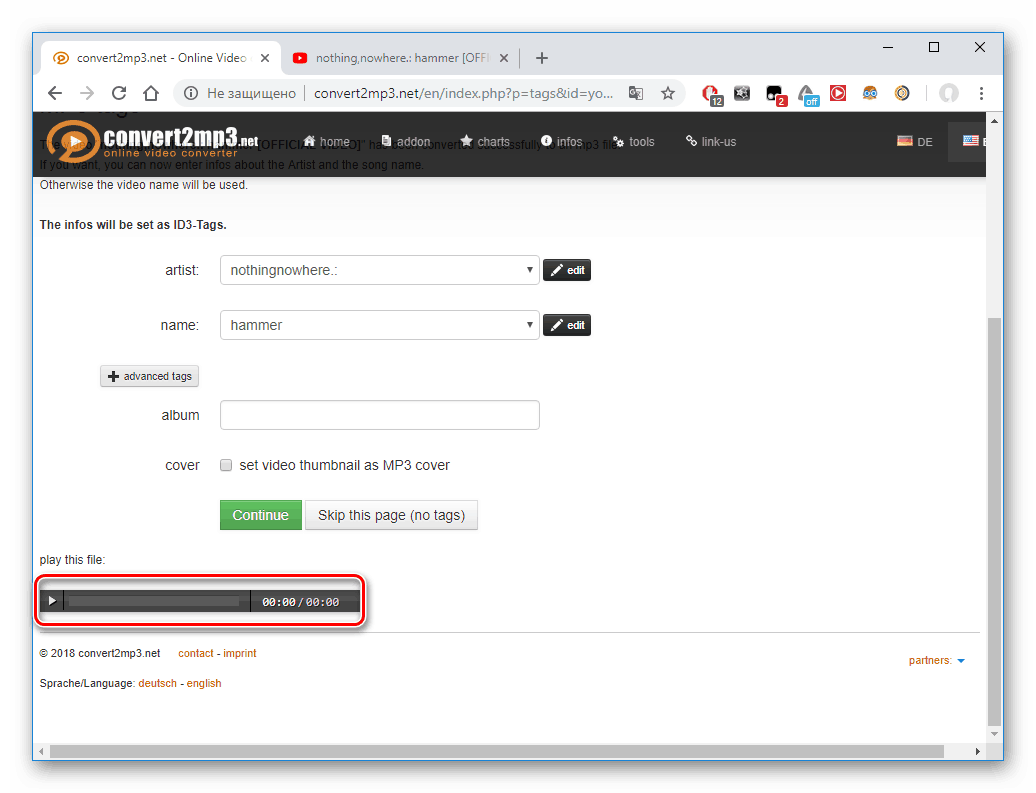
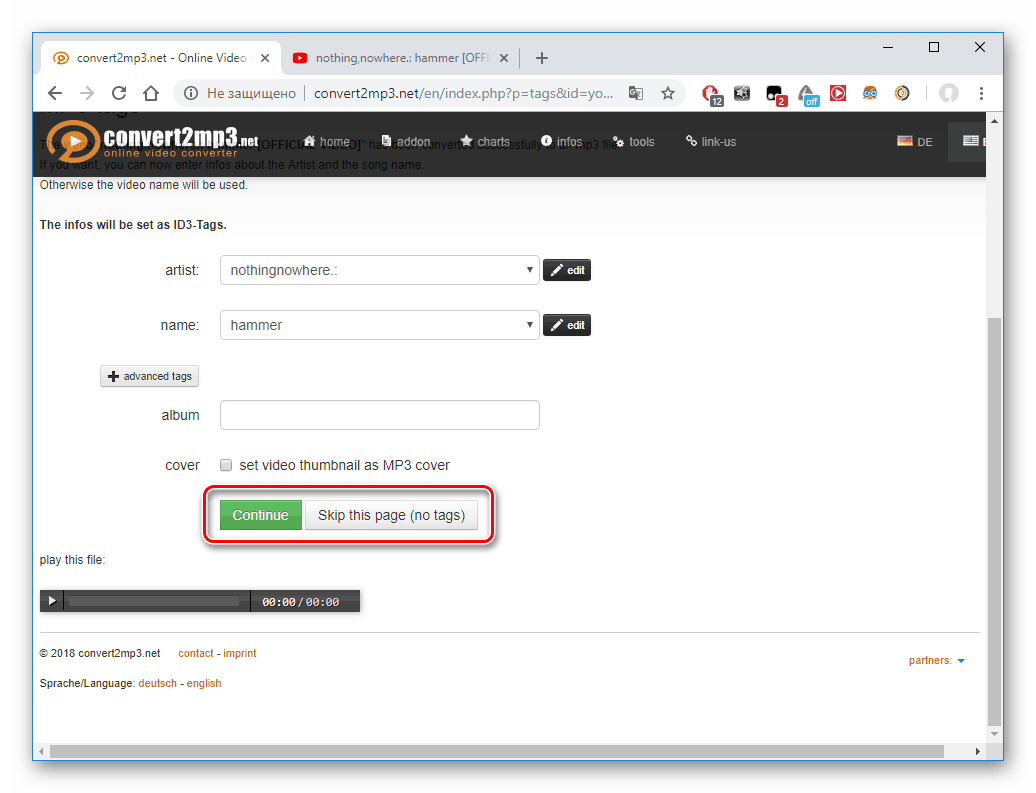
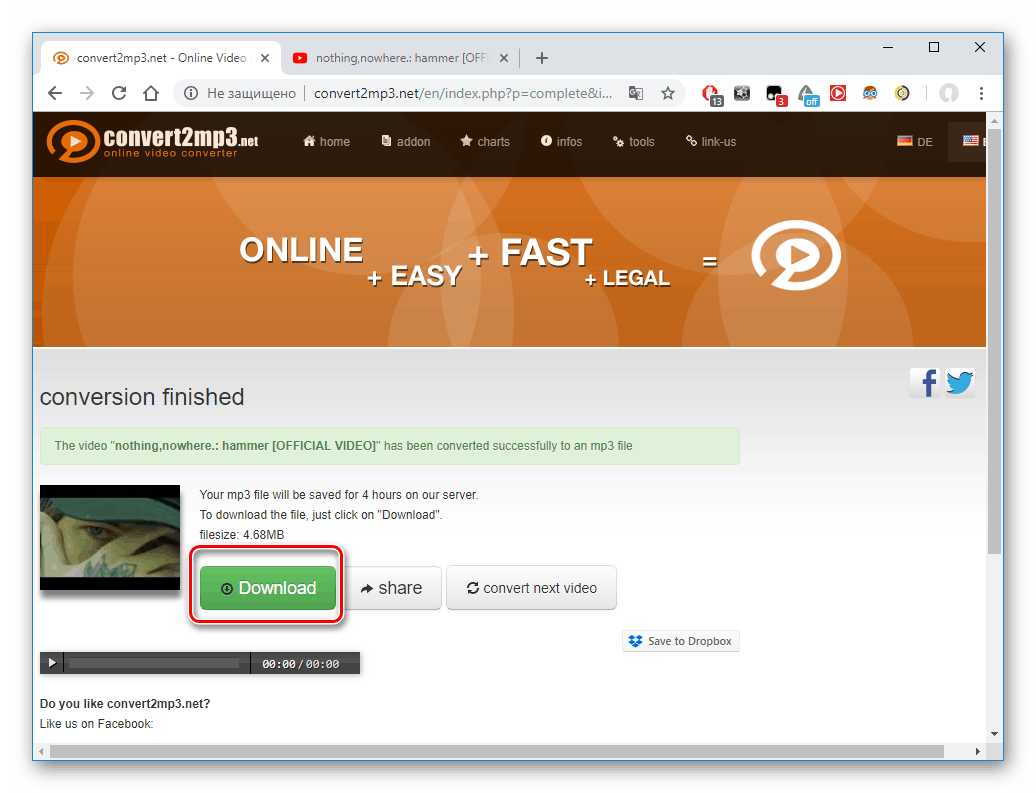
Вижте също: Използване на музика в YouTube
Онлайн видео конвертор
Вторият най-популярен онлайн видео и аудио конвертор. Той предлага ограничена функционалност на потребителя (не можете да променяте маркери на песен), а тук има и значителна част от реклами, които могат да прогонят някои от тях. Предимството е наличието на по-голям брой поддържани видео формати, както и сайтове, от които можете да снимате видео.
Отидете на уеб сайта на Онлайн видео конвертор
- Отидете на началната страница „Онлайн видео конвертор“, като използвате връзката по-горе.
- Кликнете върху „Конвертиране на видео връзка“.
- Поставете връзка към видеоклипа, който ви интересува, и изберете желания формат на изходния файл.
- Обърнете внимание какви други сайтове с видео поддържат този ресурс.
- Кликнете върху бутона "Старт" .
- Изчакайте до края, кликнете върху "Изтегли" близо до заглавието на видеото и изтеглете файла.
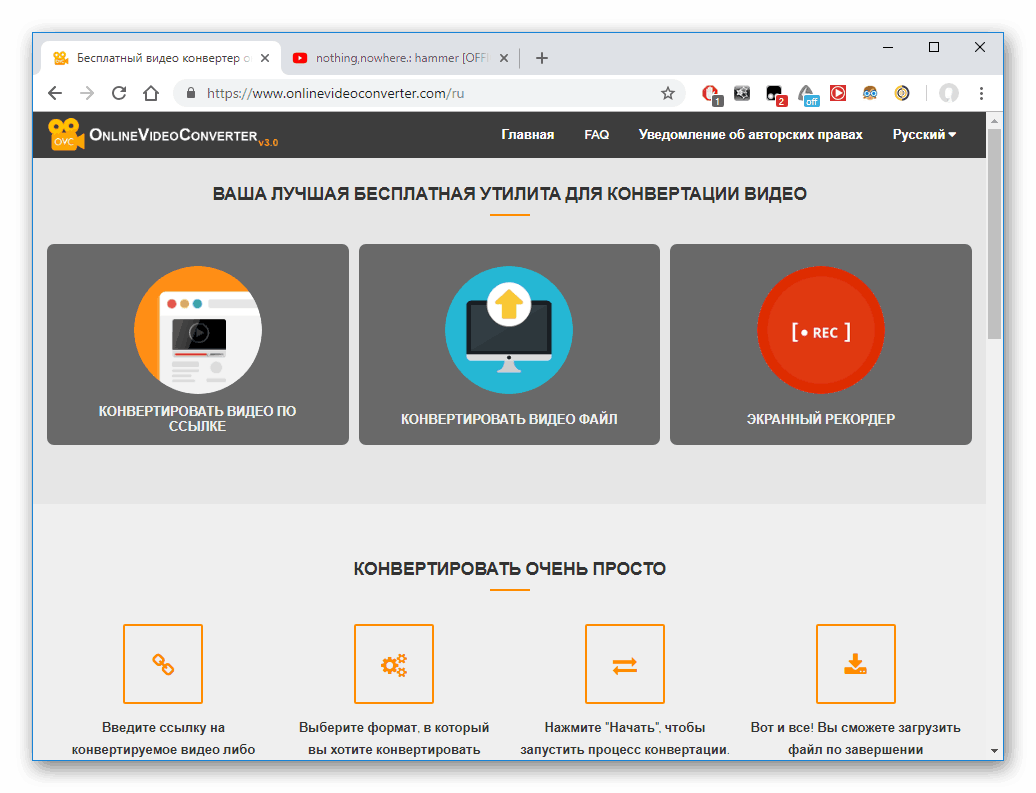
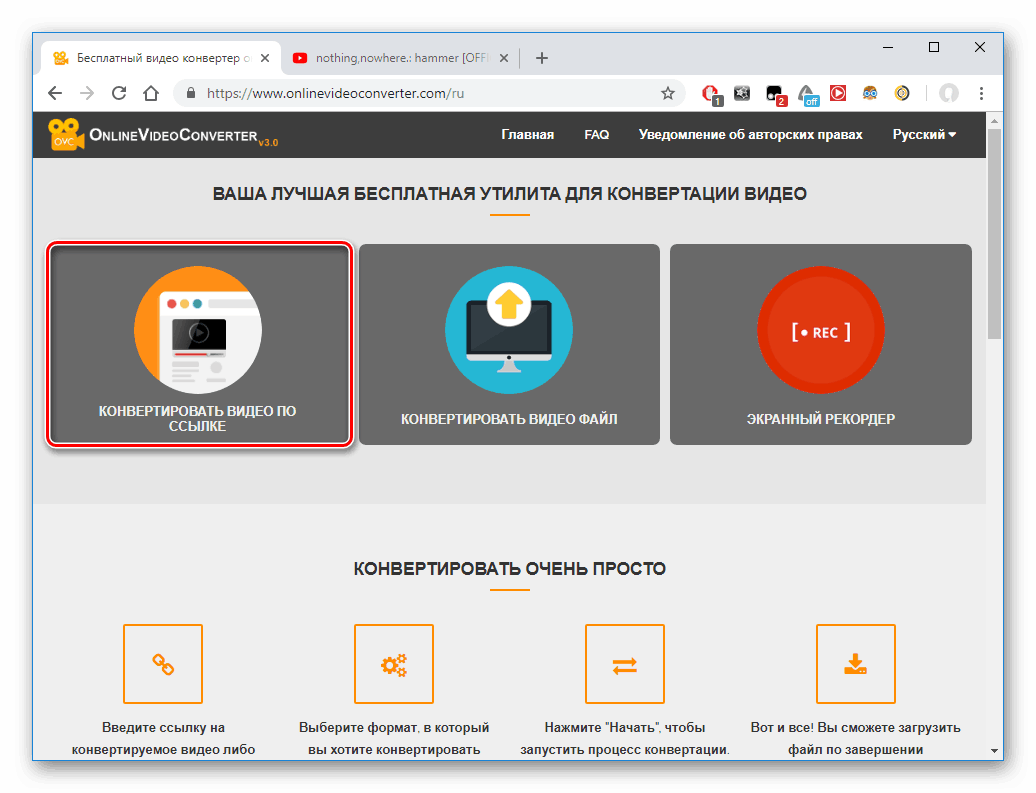
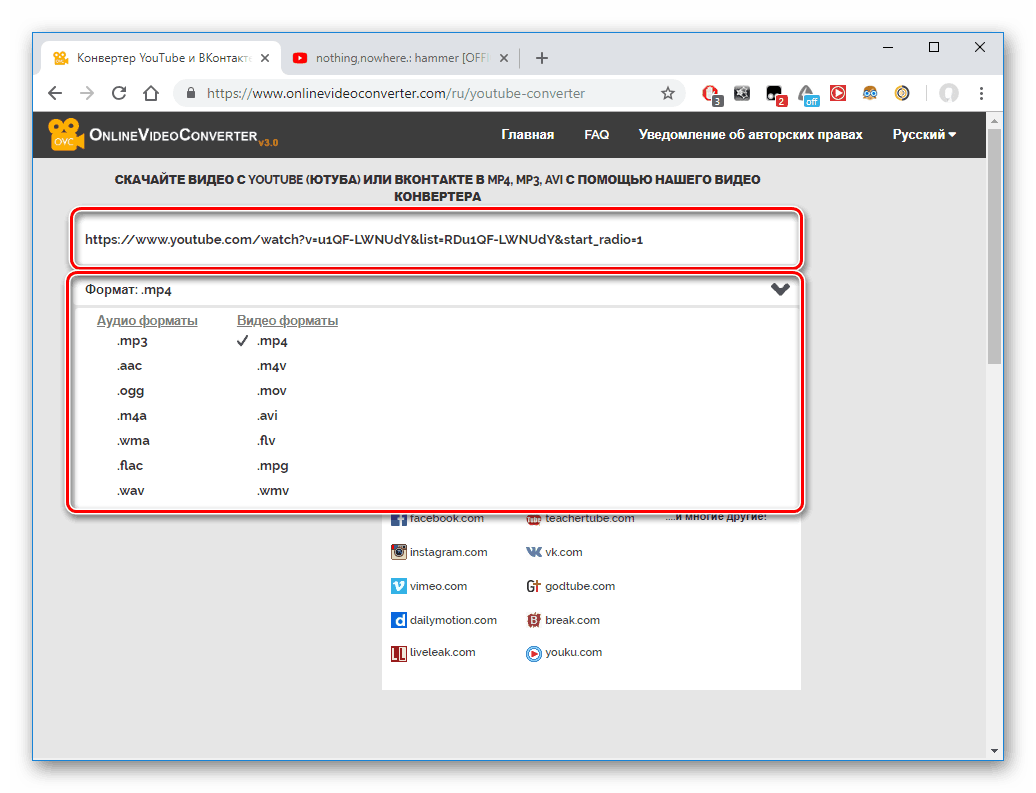
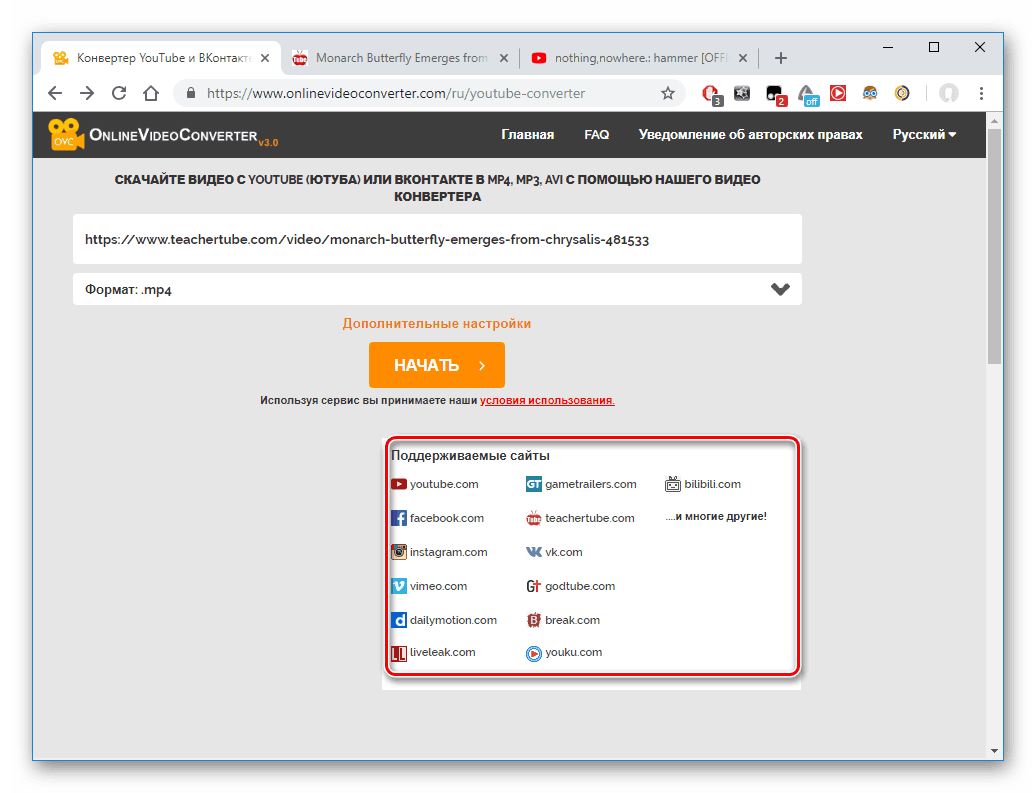
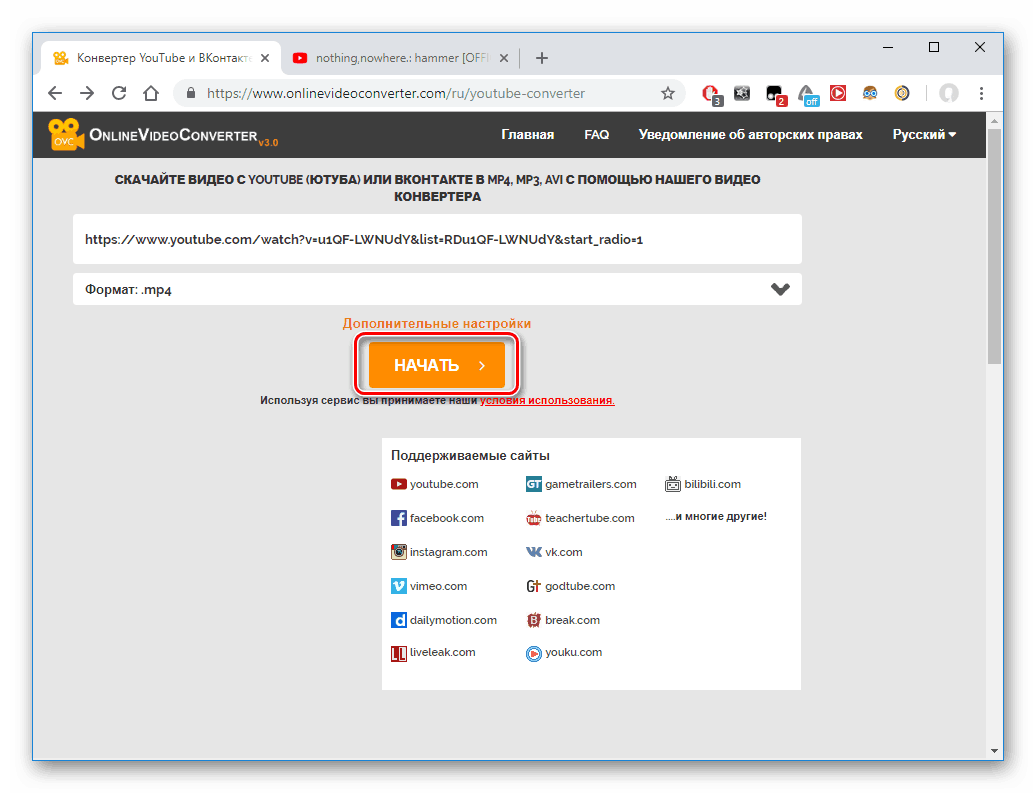
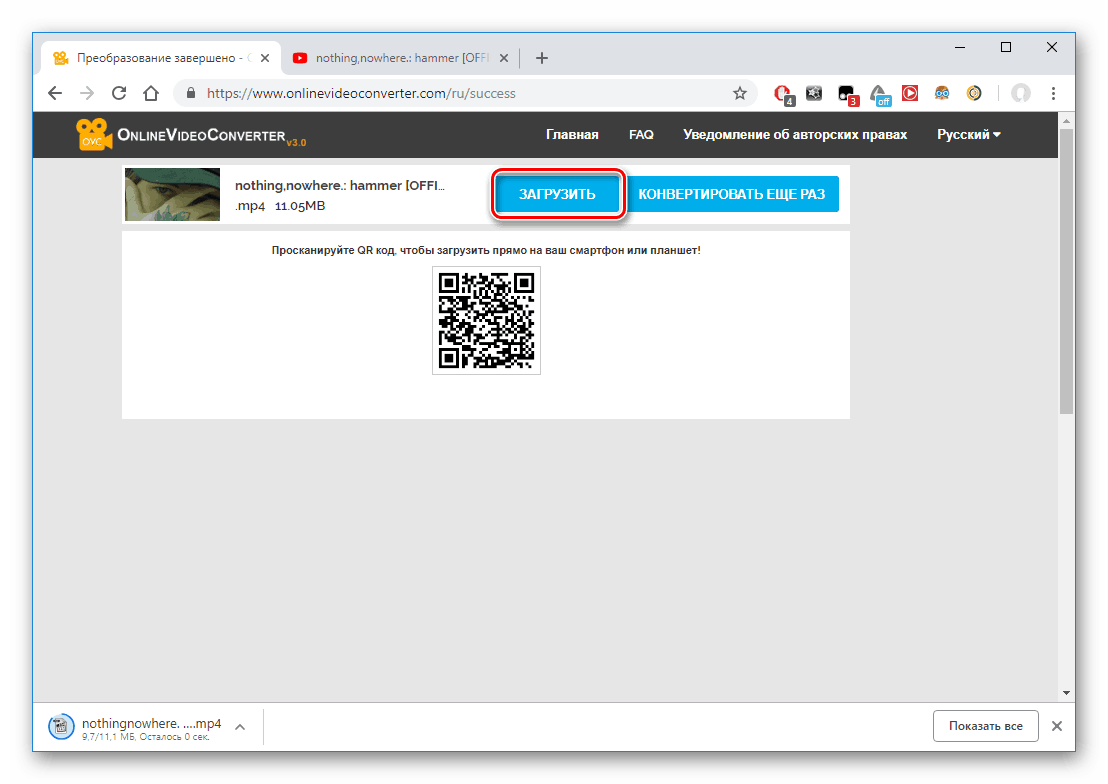
Mp3 Youtube
Най-лесният за използване сайт, който поддържа само един изходен формат, е MP3. Интерфейсът ще бъде ясен дори за начинаещи. Ресурсът се преобразува по-добре, съответно, този процес е малко по-бавен от ресурсите на трети страни.
- Отворете връзката по-горе и отидете на сайта.
- Поставете връзката към видеоклипа си в полето за въвеждане и кликнете върху бутона Изтегли .
- Изчакайте изтеглянето, обработката и конвертирането на файла.
- Кликнете върху „Качване на файл“ . Звукът ще бъде запазен на компютъра ви.
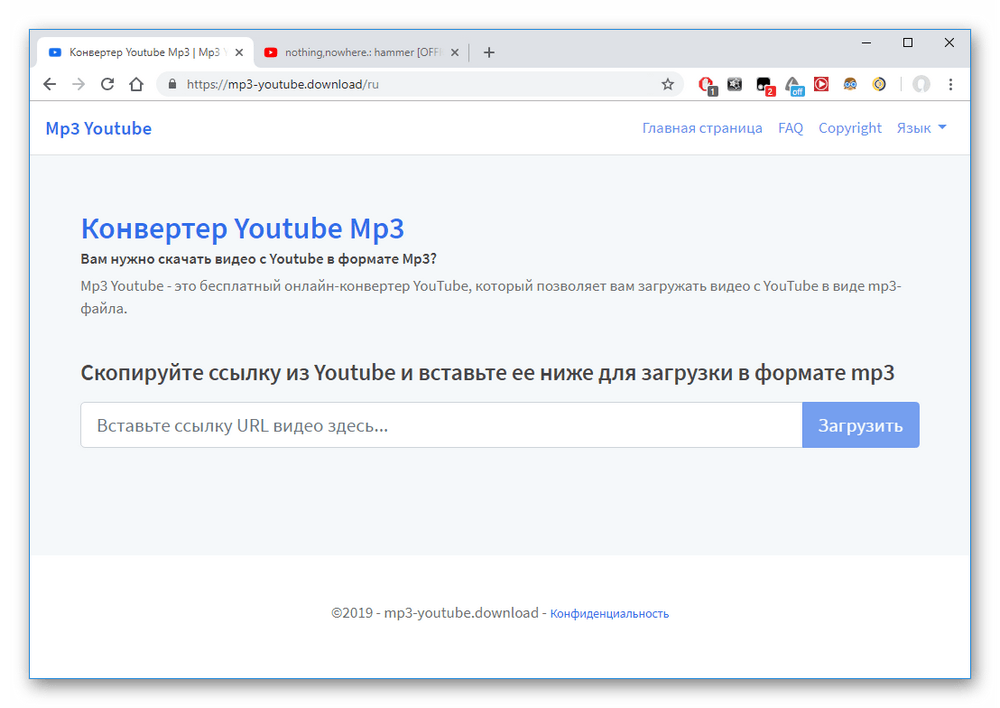

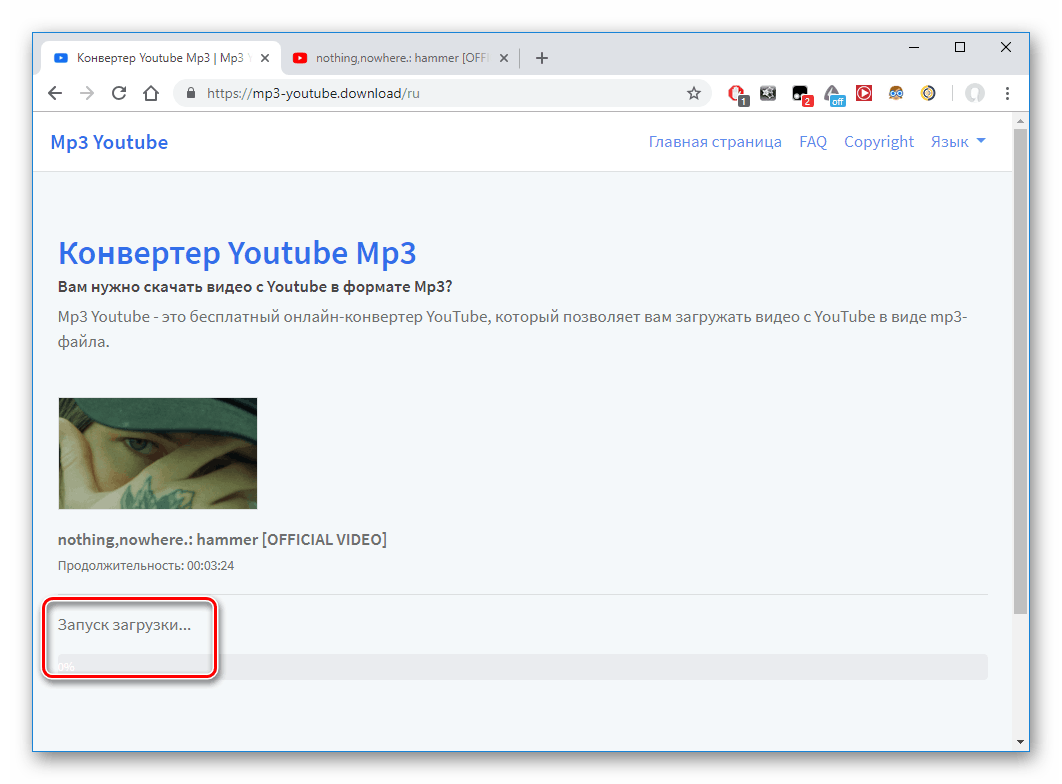
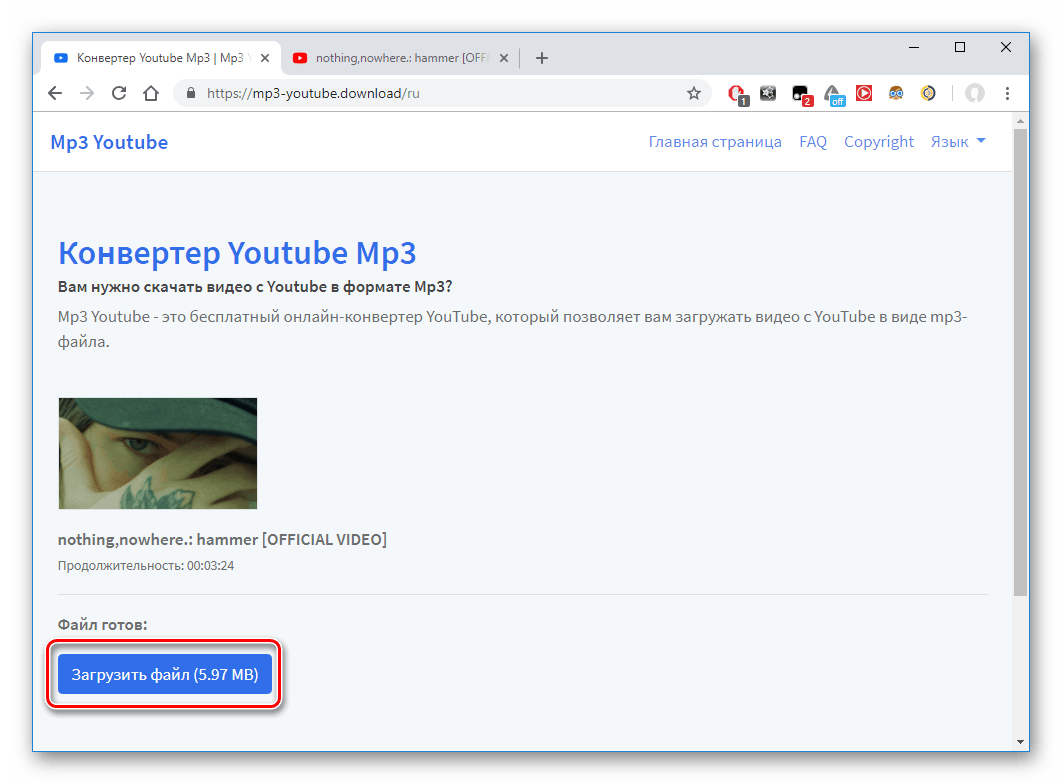
Лесно YouTube mp3
Бърз и лесен сайт за конвертиране на всеки видеоклип в най-популярния MP3 аудио формат. Услугата е невероятно бърза, но няма настройки за крайните песни.
Отидете на Easy YouTube mp3 сайт
- Отидете на началната страница на ресурса, като кликнете върху връзката по-горе.
- Поставете необходимата връзка в специално поле и кликнете върху „Конвертиране на видео“ .
- Кликнете върху „Изтегли“ и изтеглете конвертирания файл.
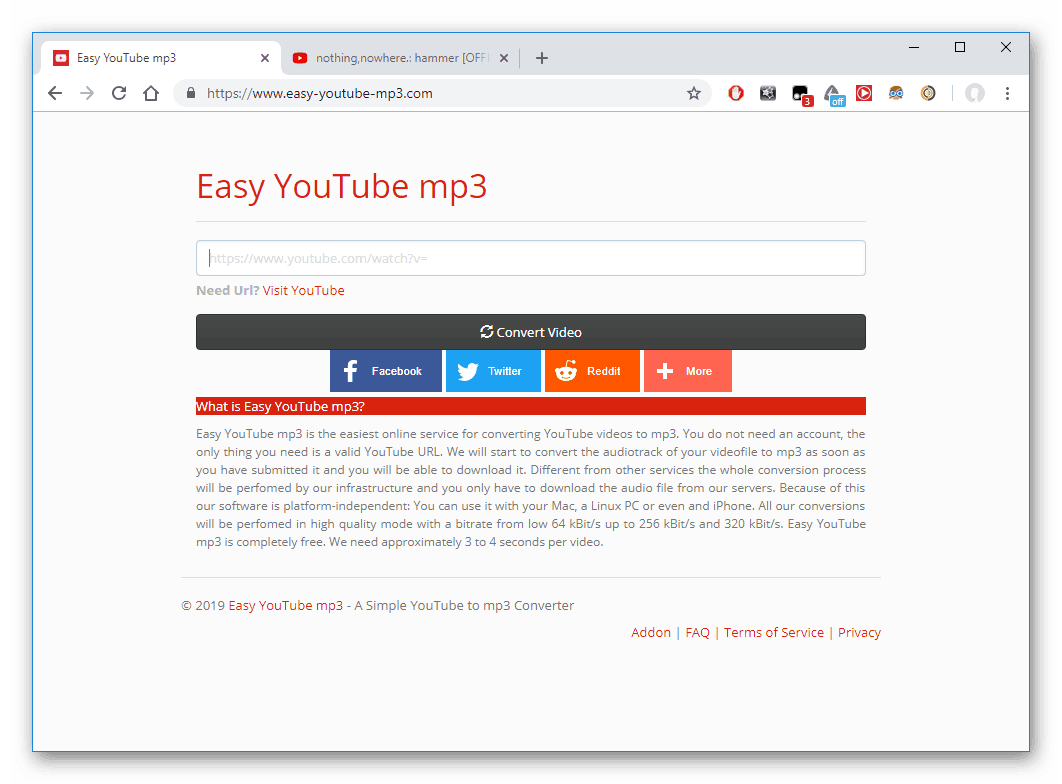
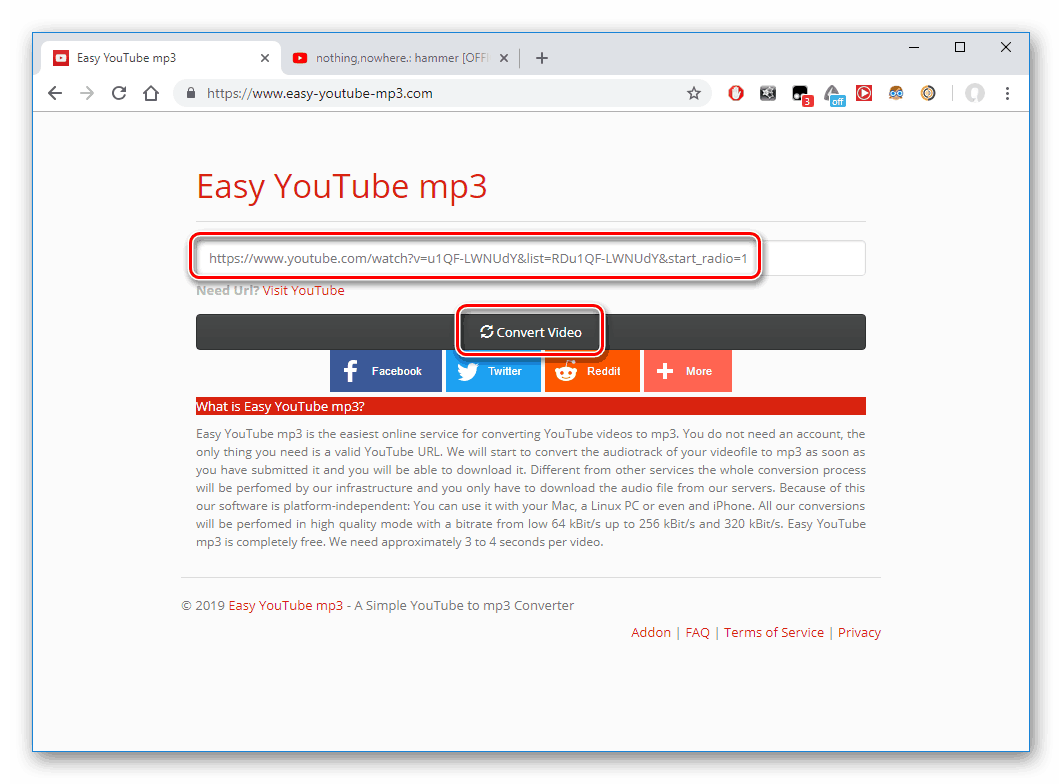
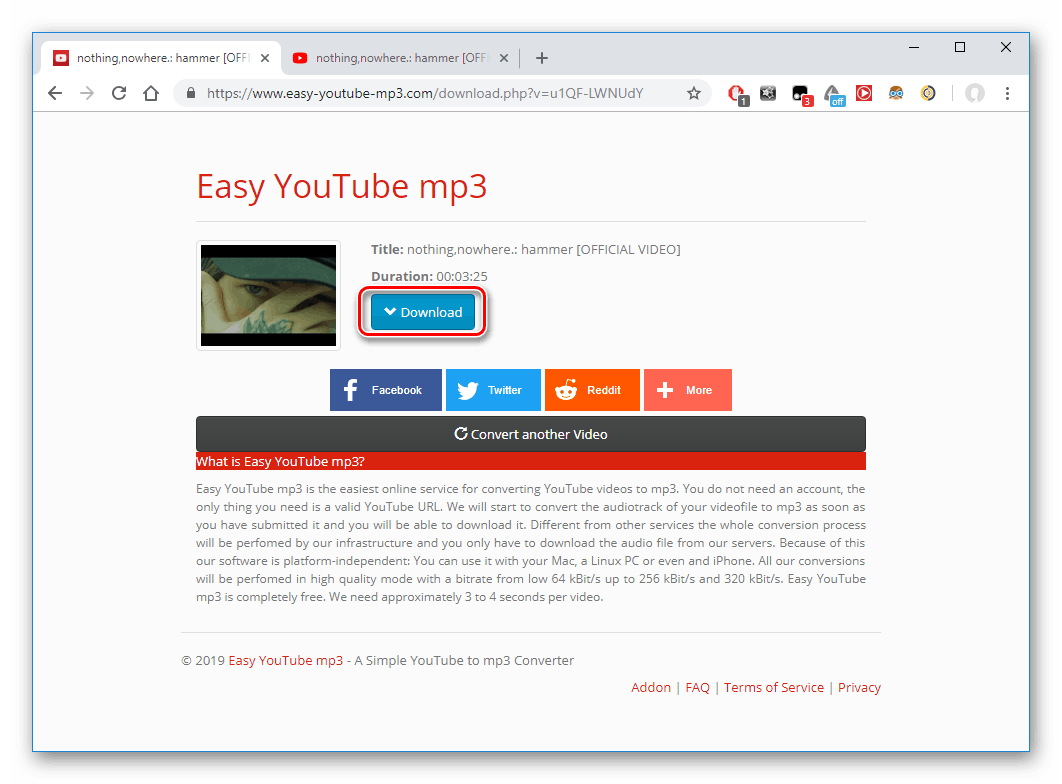
Метод 2: Програми
В допълнение към онлайн услугите, можете да използвате специални програми за решаване на проблема. Потребителят може да използва линка към видеото, както и да го изтегли от компютъра си. Ще разгледаме първата опция, когато потребителят има само връзка.
Вижте също: Определяне на музика от видеоклипове в YouTube
Умми видео изтегляне
Това е удобен софтуер не само за промяна на видео формат за аудио, но и за сваляне на видеоклипове от YouTube. Той разполага с бърза работа, приятен дизайн и минималистичен интерфейс. Ummy Video Downloader също ви позволява да изтеглите всички видеоклипове от плейлиста в YouTube.
- Изтеглете от официалния сайт на разработчика и инсталирайте тази програма.
- Отворете го и поставете връзка към видеоклипа в специален ред.
- Изберете желания аудио формат (MP3) и щракнете върху бутона Изтегли .
- За да намерите къде е записан файлът, просто кликнете върху иконата с лупа. В настройките можете да промените папката за запазване на която и да е друга.

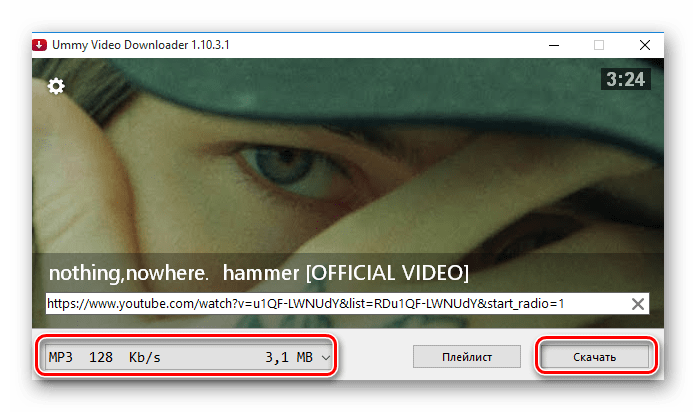
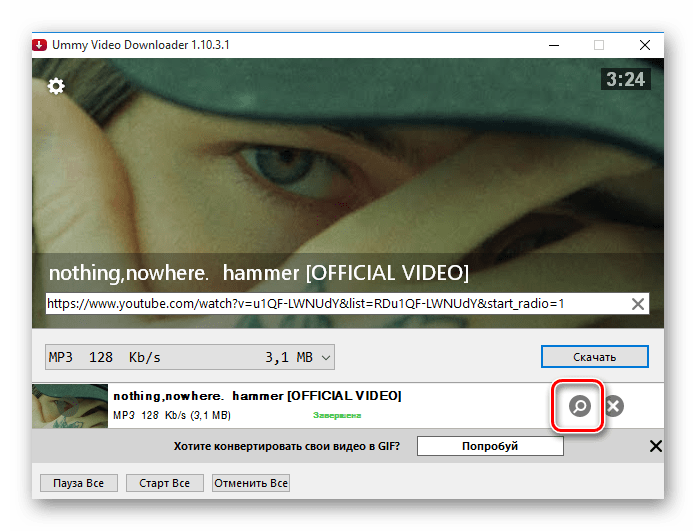
Безплатен YouTube към MP3 конвертор
Удобна опция за конвертиране на видео в MP3. Възможността за конвертиране в други разширения може да бъде отключена чрез закупуване на премия. Тя се различава от предишната версия на ниската скорост на изтегляне и продължителността на конвертирането. Подходящ е, ако потребителят не е ограничен до изчакване на приключването на процедурата. Free YouTube to MP3 Converter може да запази всички видеоклипове от YouTube в плейлист в няколко формата.
Изтеглете безплатен YouTube към MP3 конвертор
- Изтеглете софтуера от официалния сайт на разработчика, използвайки връзката по-горе, инсталирайте го и го отворете.
- Копирайте връзката в клипборда и кликнете върху „Постави“ в програмата.
- Изчакайте до края на процеса и кликнете върху символа за изтегляне.
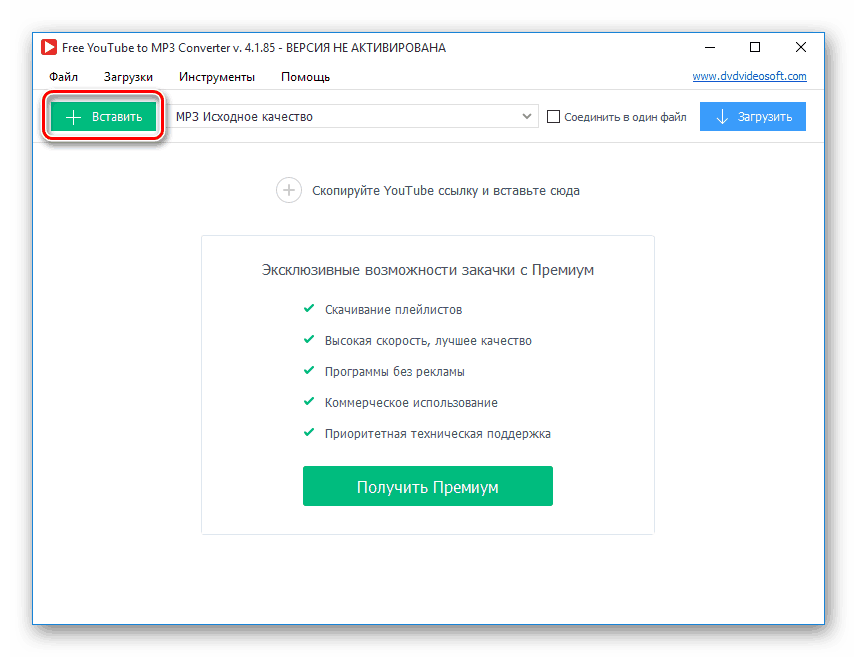
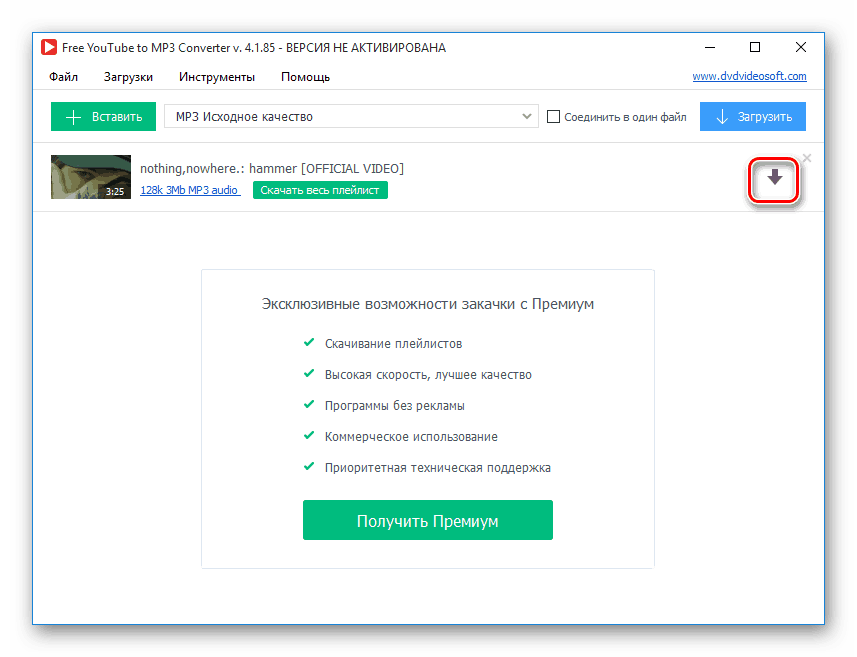
Онлайн услугите се препоръчват за отделни случаи на записване на аудио от видео, за често преобразуване в аудио файл, препоръчително е да се използват програми с подобрена функционалност.